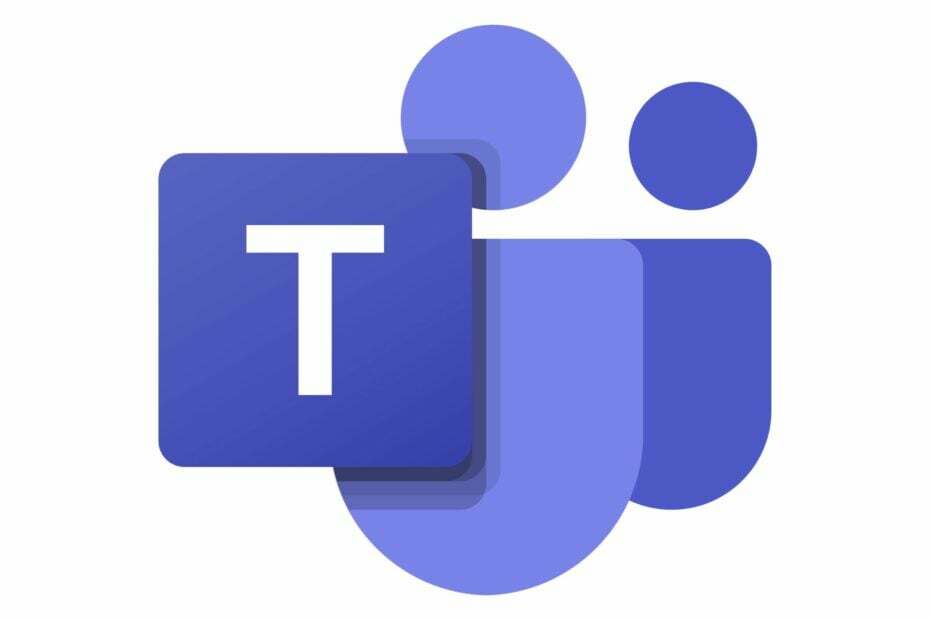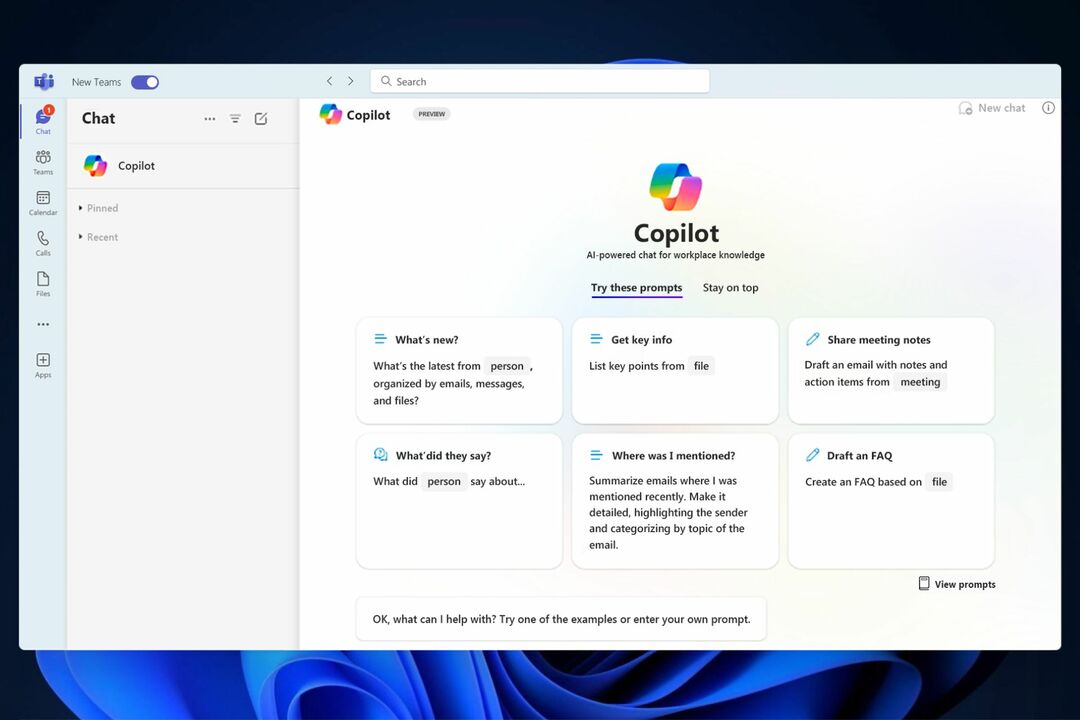- Microsoft Teams es la herramienta de colaboración en equipo perfecta para usar si lo desea aumenta tu productividad
- La plataforma admite una gran cantidad de funciones. Por ejemplo, los usuarios pueden enviar y recibir correos electrónicos directamente desde Microsoft Teams
- Pero a veces no es posible revisar sus correos electrónicos en Microsoft Teams debido a un mensaje de error que indica que el buzón no existe. Siga las instrucciones de esta guía para solucionarlo.
- También puede estar interesado en consultar guías más útiles en nuestro centro de Microsoft Teams

Este software reparará errores comunes de la computadora, lo protegerá de la pérdida de archivos, malware, fallas de hardware y optimizará su PC para obtener el máximo rendimiento. Solucione problemas de PC y elimine virus ahora en 3 sencillos pasos:
- Descargar la herramienta de reparación de PC Restoro que viene con tecnologías patentadas (patente disponible aquí).
- Hacer clic Iniciar escaneo para encontrar problemas de Windows que podrían estar causando problemas en la PC.
- Hacer clic Repara todo para solucionar problemas que afectan la seguridad y el rendimiento de su computadora
- Restoro ha sido descargado por 0 lectores este mes.
Equipos de MicrosoftEquipos de Microsoft es un centro popular para el trabajo en equipo en Office 365. El buzón de correo de Microsoft Teams permite a los usuarios recibir y enviar correos electrónicos directamente desde la interfaz de MT.
Sin embargo, algunos usuarios han informado que no pueden ver su buzón en la pestaña Calendario como muestra Error de Microsoft Teams: el buzón no existe.
Hay varios casos en los que este error les ocurre a otros usuarios, como se ve en la Comunidad de Microsoft Tech.
Configuré Office 365 híbrido (sincronizar usuarios, configurar Exchange híbrido, configurar dominios federados (contoso.com, fabrikam.com), todas las configuraciones están bien. Pero cuando inicio sesión en mis equipos (con mis credenciales de —- “[email protected]”) en la pestaña de calendario, tengo un buzón de error que no existe
Siga los consejos de solución de problemas de este artículo para resolver el problema "Error de Microsoft Teams El buzón no existe".
Cómo reparar el buzón de error de Microsoft Teams no existe
1. Verificar la configuración de OAuth
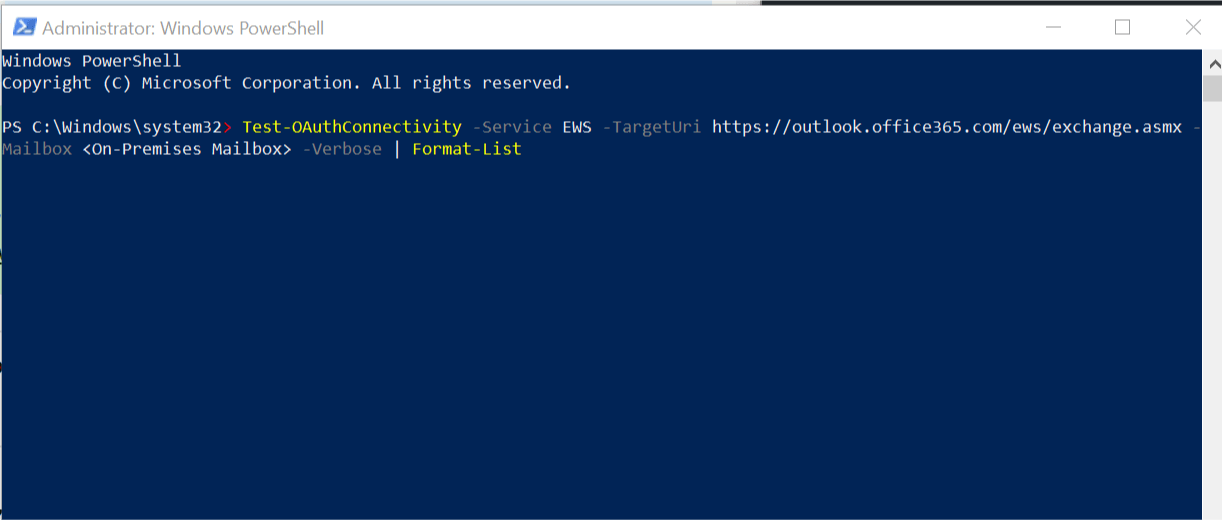
Lo primero que debe hacer es verificar la configuración de OAuth. Puede probarlo con el cmdlet Test-OAuthConnectivity. Puede obtener más información sobre el uso Test-OAuthConnectivity Cmdlet en el foro oficial.
Sin embargo, para obtener una guía rápida, puede usar el siguiente comando de PowerShell para verificar la autenticación.
- Haga clic derecho en Comienzo y seleccione PowerShell (administrador).
- En la ventana de comandos de PowerShell, escriba el siguiente comando y presione enter para ejecutar.
Test-OAuthConnectivity -Servicio EWS -TargetUri https://outlook.office365.com/ews/exchange.asmx -Buzón <En las instalaciones Buzón> -Verboso | Lista de formatos - Asegúrese de cambiar los detalles de autenticación de usuario requeridos del comando anterior.
Microsoft Teams podría abrirse camino hacia Linux en el futuro
2. Devuelva manualmente el trabajo y póngase en contacto con el servicio de asistencia

Si el problema persiste, puede intentar devolver el trabajo manualmente como solución.
Aunque esta no es una solución ideal o ni siquiera una solución, si el problema está al final del equipo de Microsoft, es posible que deba hacerlo manualmente.
Varios usuarios han informado que el error El buzón de correo de error de Microsoft Teams no existe se resolvió automáticamente después de unos días.
Mientras tanto, asegúrese de ponerse en contacto con el soporte para informar a los desarrolladores de Microsoft Teams sobre el problema.
3. Reinstalar Microsoft Teams

Si el problema persiste, es posible que desee desinstalar y volver a instalar Microsoft Team.
- prensa Tecla de Windows + R para abrir Ejecutar.
- Tipo control y haga clic en OK para abrir el Panel de control.
- Ir Programas> Programas y funciones.

- Seleccione Equipos de Microsoft y haga clic en Desinstalar
- A continuación, seleccione Instalador de Teams Machine Wide y haga clic en Desinstalar
- Reinicie la computadora una vez finalizado el proceso de desinstalación.
- Descargue e instale Microsoft Teams desde el sitio web nuevamente y verifique si hay mejoras.
- Vaya a Outlook y seleccione su perfil
- Vaya a Más configuraciones y luego a la pestaña Avanzado
- Haga clic en Agregar para agregar su dirección de correo electrónico compartida de Microsoft Teams
- Presione Aceptar y el buzón será visible en el panel de la izquierda.
- ¿Puede un buzón compartido enviar correos electrónicos?
Los buzones de correo compartidos pueden enviar correos electrónicos sin ningún problema. Sin embargo, no hay información sobre el usuario individual que envía el mensaje, ya que la dirección de correo electrónico común aparece en el campo del remitente.
 ¿Sigues teniendo problemas?Arréglelos con esta herramienta:
¿Sigues teniendo problemas?Arréglelos con esta herramienta:
- Descargue esta herramienta de reparación de PC Excelente en TrustPilot.com (la descarga comienza en esta página).
- Hacer clic Iniciar escaneo para encontrar problemas de Windows que podrían estar causando problemas en la PC.
- Hacer clic Repara todo para solucionar problemas con tecnologías patentadas (Descuento exclusivo para nuestros lectores).
Restoro ha sido descargado por 0 lectores este mes.
Preguntas frecuentes
Los propietarios de canales de Microsoft Team pueden crear una dirección de correo electrónico para cada canal. Con esa dirección de correo electrónico, se puede crear un contacto en Exchange. La nueva dirección de correo electrónico será la dirección de correo electrónico compartida del equipo.
Para acceder a su buzón de correo de Microsoft Teams en Outlook, debe agregarlo como un buzón compartido adicional.
- Vaya a Outlook y seleccione su perfil
- Vaya a Más configuraciones y luego a la pestaña Avanzado
- Haga clic en Agregar para agregar su dirección de correo electrónico compartida de Microsoft Teams
- Presione Aceptar y el buzón será visible en el panel de la izquierda.
Los buzones de correo compartidos pueden enviar correos electrónicos sin ningún problema. Sin embargo, no hay información sobre el usuario individual que envía el mensaje, ya que la dirección de correo electrónico común aparece en el campo del remitente.